Fireworks 8 制作精美的指南針(2)_Fireworks教程
推薦:Fireworks CS3切片工具的使用最近看到很多朋友對切片有疑慮,所有又寫了一個簡單的關于切片的教程,希望對大家有所幫助,這個教程主要就是介紹了一下切片的流程,寫的不細,需要細致的教程
(圖06)
下面來制作指針:
用星形工具畫出一個五角星,改變點數為3點,得到了一個三角形;用縮放工具調整長寬比例;(圖07-1)
復制此三角形,選擇其中一個,點擊菜單“修改”-“變形”-“垂直翻轉”,調整位置;(圖07-2)
分別選中兩個三角形,點擊菜單“修改”-“組合”;旋轉此組合圖形;(圖07-3)
修改兩個三角形的顏色。(圖07-4)
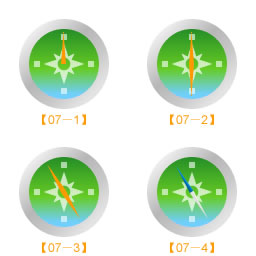
(圖07)
依次改變二者的填充類別為線性漸變并調整漸變顏色(圖08-1),然后選擇此組合圖形,添加“投影”濾鏡(圖08-2)。
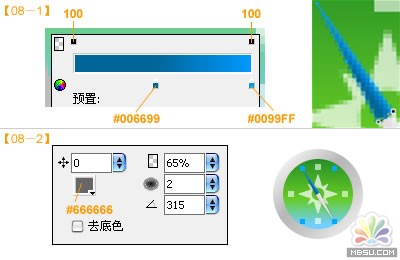
(圖08)
表蒙的制作:
用橢圓工具畫一個64x64的正圓形,填充類別為無,筆尖顏色為白色,大小為2,不透明度為30,并水平、垂直對齊;(圖09)
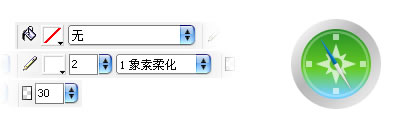
(圖09)
來到很要害的一步了,表蒙上的高光制作。
用橢圓工具畫一個60x60的正圓形,并水平、垂直對齊。而后,將此正圓形的X位置上移1像素,如圖中橙色部分;用鋼筆工具描繪出圖中紅色部分;(圖10-1)
注重:
1、描繪紅色部分時,重要的是描繪出中間的那道曲線;
2、其余部分隨意描繪,但要保證蓋掉后面的橙色部分。
分別選中兩個圖形,點擊菜單“修改”-“組合路徑”-“打孔”,得到的就是我們所需要的高光部分的圖形了;(圖10-2)
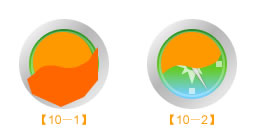
分享:Fireworks教程 繪制燈泡不知道這玩意以前有人出過沒有,呵呵!搞整了半天,終于算是把教程做出來了,第一次做教程,難免出錯,請諒解。另外,累死我了...廢話少說,看圖第一步:
- 相關鏈接:
- 教程說明:
Fireworks教程-Fireworks 8 制作精美的指南針(2)
 。
。